Поправите шифровање садржаја да бисте обезбедили податке који су засивљени у оперативном систему Виндовс 10
Ако делите рачунар са другим члановима породице или са пријатељима, онда је веома важно да ваши подаци буду безбедни и приватни. Да бисте то урадили, лако можете користити уграђени систем датотека за шифровање у (Encrypting File System)Виндовс(Windows) -у ( ЕФС(EFS) ) за безбедно шифровање података у датотекама и фасциклама. Али једини проблем је то што није доступан корисницима Виндовс Хоме Едитион(Windows Home Edition) -а и потребно је да надоградите на Про(Pro) , Ентерприсе(Enterprise) или Едуцатион(Education) издања да бисте користили ову функцију.
Да бисте шифровали било коју датотеку или фасциклу унутар Виндовс(Windows) -а, једноставно морате да кликнете десним тастером миша на жељену датотеку или фасциклу, а затим изаберете Својства(Properties) из контекстног менија. Унутар прозора Својства(Properties) кликните на дугме Напредно на картици (Advanced)Опште(General) ; следеће у прозору напредних атрибута(Advanced Attributes) означите „ Шифрујте садржај да бисте обезбедили податке(Encrypt contents to secure data) “. Кликните на ОК(Click OK) да бисте сачували промене и ваше датотеке или фасцикле ће бити безбедно шифроване.

Али која је опција за шифровање(Encrypt) датотека или фасцикла која је „ Шифруј садржај за безбедне податке(Encrypt contents to secure data) “ засивљена или онемогућена(greyed out or disabled) ? Па, тада нећете моћи да шифрујете датотеке или фасцикле у Виндовс(Windows) -у и сви ваши подаци ће бити видљиви свима који имају приступ вашем систему. Дакле, без губљења времена, хајде да погледамо како да поправимо шифровање садржаја(Fix Encrypt Contents) да би се обезбедили подаци који су засивљени(Secure Data Grayed Out) у оперативном систему Виндовс 10(Windows 10) уз помоћ доле наведеног упутства.
Поправите шифровање садржаја(Fix Encrypt Contents) да бисте обезбедили податке који су засивљени(Secure Data Grayed Out) у оперативном систему Виндовс 10(Windows 10)
Обавезно креирајте тачку враћања(create a restore point) у случају да нешто крене наопако.
Напомена: ЕФС шифровање(EFS Encryption) можете да користите само у издањима Виндовс 10 (Windows 10) Про(Pro) , Ентерприсе(Enterprise) и Едуцатион .(Education)
Метод 1: Поправите шифровање садржаја да бисте обезбедили податке који су засивљени помоћу регистра(Method 1: Fix Encrypt Contents To Secure Data Grayed Out using Registry)
1. Притисните тастер Виндовс + Р, а затим откуцајте регедит( regedit) и притисните Ентер да бисте отворили уређивач регистра.(Registry Editor.)

2. Идите до следеће локације регистратора:
HKEY_LOCAL_MACHINE\SYSTEM\CurrentControlSet\Control\FileSystem
3. Обавезно изаберите ФилеСистем(FileSystem) , а затим у десном окну прозора двапут кликните на НтфсДисаблеЕнцриптион ДВОРД.( NtfsDisableEncryption DWORD.)
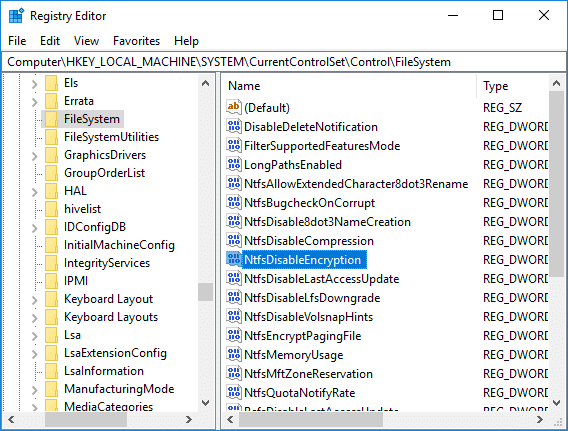
4. Видећете да би вредност НтфсДисаблеЕнцриптион ДВОРД(NtfsDisableEncryption DWORD) била постављена на 1.
5 . Измените његову вредност на 0(. Modify its value to 0) и кликните на ОК.

6. Затворите Регистри Едитор(Registry Editor) и поново покрените рачунар да бисте сачували промене.
7. Када се систем поново покрене, поново кликните десним тастером миша на датотеку или фасциклу(right-click on the file or folder) коју желите да шифрујете и изаберите Својства.(Properties.)

8. На картици Опште кликните на дугме (General)Напредно(Advanced) на дну.

9. Сада, у прозору Напредни атрибути(Advanced Attributes) , моћи ћете да означите „ Шифруј садржај ради заштите података(Encrypt contents to secure data) “.

Успешно сте поправили шифровање садржаја да бисте безбедни подаци били засивљени у оперативном систему Виндовс 10(Fix Encrypt Contents To Secure Data Grayed Out In Windows 10) , али ако из неког разлога не можете да користите овај метод или не желите да се петљате са регистром(Registry) , следите следећи метод.
Метод 2: Поправите шифровање садржаја за безбедне податке који су засивљени у оперативном систему Виндовс 10 помоћу ЦМД-а(Method 2: Fix Encrypt Contents To Secure Data Grayed Out In Windows 10 Using CMD)
1. Отворите командну линију(Command Prompt) . Корисник може да изврши овај корак тако што ће потражити 'цмд'( ‘cmd’) , а затим притиснути Ентер.

2. Унесите следећу команду у цмд и притисните Ентер(Enter) :
фсутил понашање сет дисаблеенцриптион 0(fsutil behaviour set disableencryption 0)
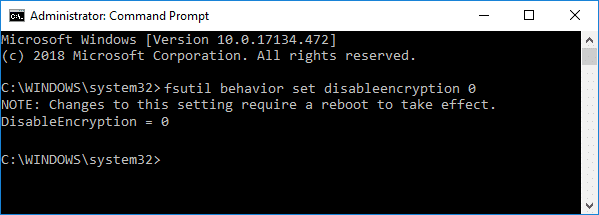
3. Поново покрените рачунар да бисте сачували промене.
4. Када се систем поново покрене, биће доступна (available.)опција шифровања( encryption option) у прозору Адванцед Аттрибуте .(Advanced Attribute)
Препоручено:(Recommended:)
- Како да поправите УСБ тетхеринг који не ради у оперативном систему Виндовс 10(How to Fix USB Tethering Not Working in Windows 10)
- Поправи Програм не може да се покрене јер недостаје апи-мс-вин-црт-рунтиме-л1-1-0.длл(Fix The program can’t start because api-ms-win-crt-runtime-l1-1-0.dll is missing)
- Омогућите Адобе Фласх Плаиер на Цхроме-у, Фирефок-у и Едге-у(Enable Adobe Flash Player on Chrome, Firefox, and Edge)
- Fix Microsoft Visual C++ 2015 Redistributable Setup Fails Error 0x80240017
То је то што сте успешно поправили шифровање садржаја за безбедне податке који су засивљени у оперативном систему Виндовс 10(Fix Encrypt Contents To Secure Data Grayed Out In Windows 10) , али ако још увек имате питања у вези са овим водичем, слободно их питајте у одељку за коментаре.
Related posts
Поправите недодељени чврсти диск без губитка података у оперативном систему Виндовс 10
Не могу да се повежем на Ксбок Ливе; Решите проблем са Ксбок Ливе Нетворкинг-ом у оперативном систему Виндовс 10
Поправите брзо пражњење батерије на Виндовс 10 помоћу хибридне графике
Како додати безбедно брисање у контекстни мени у оперативном систему Виндовс 10
Енцрипт Царе је бесплатни софтвер за шифровање за Виндовс 10
Уклоните или додајте власништво ЕФС датотеке из контекстног менија у оперативном систему Виндовс 10
Онемогућите телеметрију и прикупљање података у оперативном систему Виндовс 10 помоћу Планера задатака
Поправите плави екран РДР_ФИЛЕ_СИСТЕМ на Виндовс 10
Поправите БАД ПООЛ ХЕАДЕР у оперативном систему Виндовс 10
Решите проблем ЕРР_ЦОННЕЦТИОН_ТИМЕД_ОУТ у Цхроме-у на Виндовс 10
Конфигуришите и користите ИубиКеи Сецуре Логин за локални налог у оперативном систему Виндовс 10
Поправите плави екран ФАТ ФИЛЕ СИСТЕМ (фастфат.сис) на Виндовс 10
Партнер за поправку се није повезао са грешком рутера у ТеамВиевер-у на Виндовс 10
Промените брзину ажурирања података менаџера задатака у оперативном систему Виндовс 10
Поправка кдбсинц.еке је престала да ради у оперативном систему Виндовс 10
Поправите грешку неважеће области за опоравак на рачунару са оперативним системом Виндовс 10
ПЦмовер Екпресс - бесплатно пренесите податке са Виндовс 7 на Виндовс 10
ДискЦриптор је моћан софтвер за шифровање диска за Виндовс 10
Исправите недостатак НТЛДР-а, притисните Цтрл-Алт-Дел да бисте поново покренули грешку у оперативном систему Виндовс 10
Поправи грешку ИНЕТ_Е_ДОВНЛОАД_ФАИЛУРЕ у Едге-у на Виндовс 10
